## 功能介绍
确定客户购买的商品,对商品进行打折,收取客户货款或尾款并下推库存单据。
## 业务流程
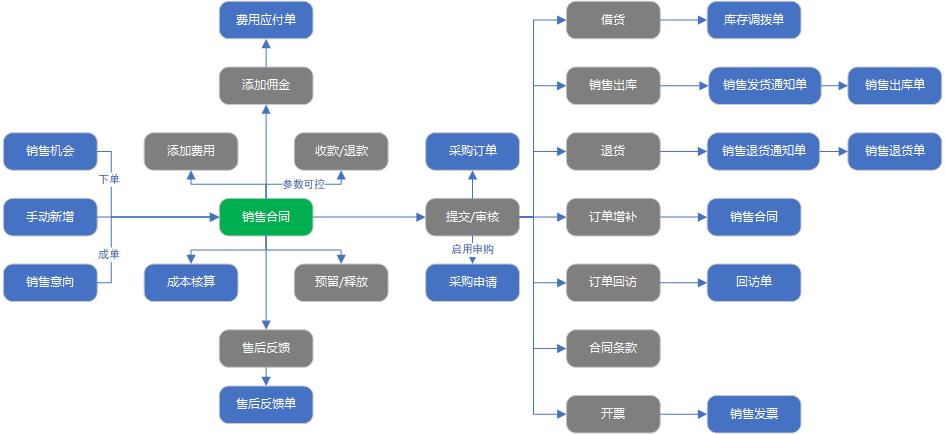
## 业务场景举例
客户购买了商品,由于是老客户所以给打了八折,填写完合同单后交由店长审核,店长审核通过后由客户签字,通过合同单下发采购订单,到货后再下发出库单。
* 销售合同新增
* 销售合同优惠方案选择
* 销售合同执行成本核算
* 销售合同添加佣金
* 销售合同开票
* 销售合同收\退款
* 销售合同启用通知
* 销售合同启用申购
* 销售合同启用严格跟单
## 业务操作
* [ ] ### 销售合同新增
* **业务操作入口**
在【销售管理】-【销售合同】
* **创建方式**
可用多种方式进行销售合同的新增:
* 手工新增:
选择销售管理——销售合同,打开列表页面。
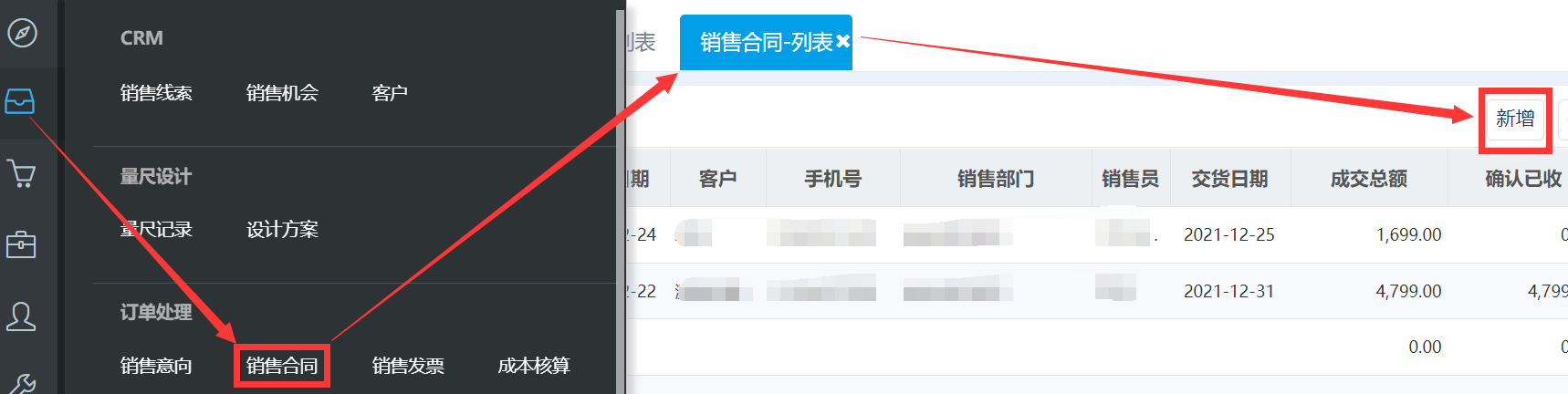
点击新增按钮,打开新增页面,填写合同信息,点击保存。

* 销售机会下推:
1、新增[销售机会](销售机会.md),点击“下单”按钮,

2、打开销售合同新增页面,填写合同信息,保存合同单。
* 销售意向下推:
1、新增一张[销售意向](销售意向.md),审核后点击“成单”按钮,

2、打开销售合同-新增页面,填写合同信息,点击保存。
* [ ] ### 销售合同优惠方案选择
* **业务说明**
节日商品打折活动或者客户购买数量多,会给客户价钱优惠。
* **业务操作条件**
销售合同成交金额>0
* **相关操作**
* 整单折:勾选“整单折”,选择折扣,也可以自己输入折扣,点击打折,明细行会根据选择的折扣平摊计算成交金额,订单总额=成交金额+费用,会根据折扣计算折扣额。


* 抹尾差:勾选“抹尾差”,选择抹尾差的位数,明细行根据抹去的金额计算折扣,再根据折扣计算明细行的成交金额。

* 一口价:勾选“一口价”,成交金额直接取一口价的价格。

注:所有优惠方式都是基于货品原值打折的,而不是订单总额,订单总额会包含费用,费用是不参与打折的。
* [ ] ### 销售合同执行成本核算
* **业务说明**
销售合同审核完之后,会交由财务审核所有金额信息。
* **业务操作条件**
销售合同数据状态=已审核
* **相关操作**
销售合同审核后点击“成本核算”按钮,打开成本核算新增页面,审核通过后点击保存-提交-审核。

* [ ] ### 销售合同添加佣金
* **业务说明**
客户是通过别人介绍来的,一般会给介绍人介绍费。
* **业务操作条件**
销售合同数据状态=已审核
* **相关操作**
点击右上角菜单下面的“添加佣金”,打开[费用应付单](费用应付单.md)新增页面,填写信息保存后总金额会反写回销售合同的佣金字段。

* [ ] ### 销售合同开票
* **业务说明**
合同开单后简单记录对方客户的单位及抬头信息,后续以此作为财务记账及转财务系统的凭据。
* **业务操作条件**
销售合同数据状态=已审核
* **相关操作**
点击右上角菜单下面的“开票”,弹出销售发票-新增页面,填写信息,保存-提交-审核,会把数值反写到合同开票金额字段。

* [ ] ### 销售合同收/退款
* **业务说明**
合同单审核后收取客户的货款,如果多收就会退还给客户。
* **业务操作条件**
销售合同数据状态=已审核
* **相关操作**
* 收款:
点击“收款”按钮,打开收款页面,填写结算金额,点击立即结算,金额反写收款待确认。
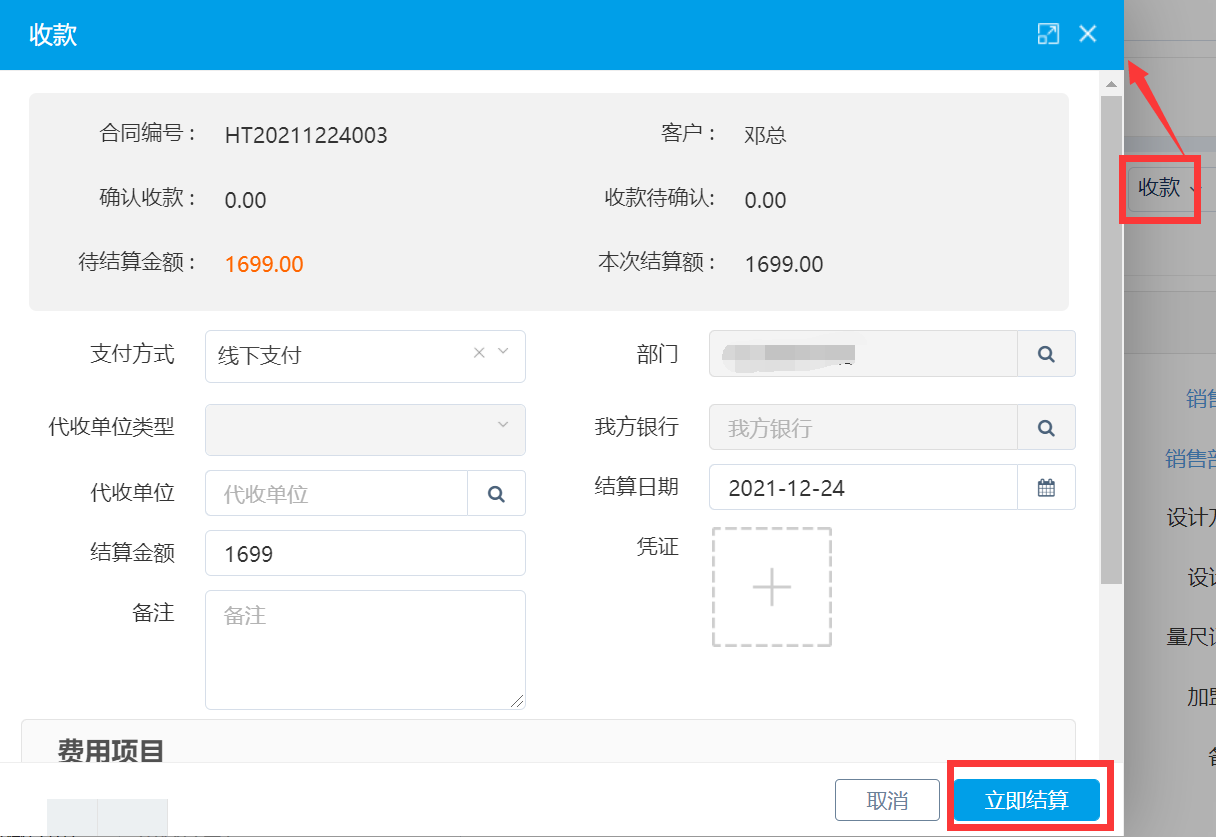
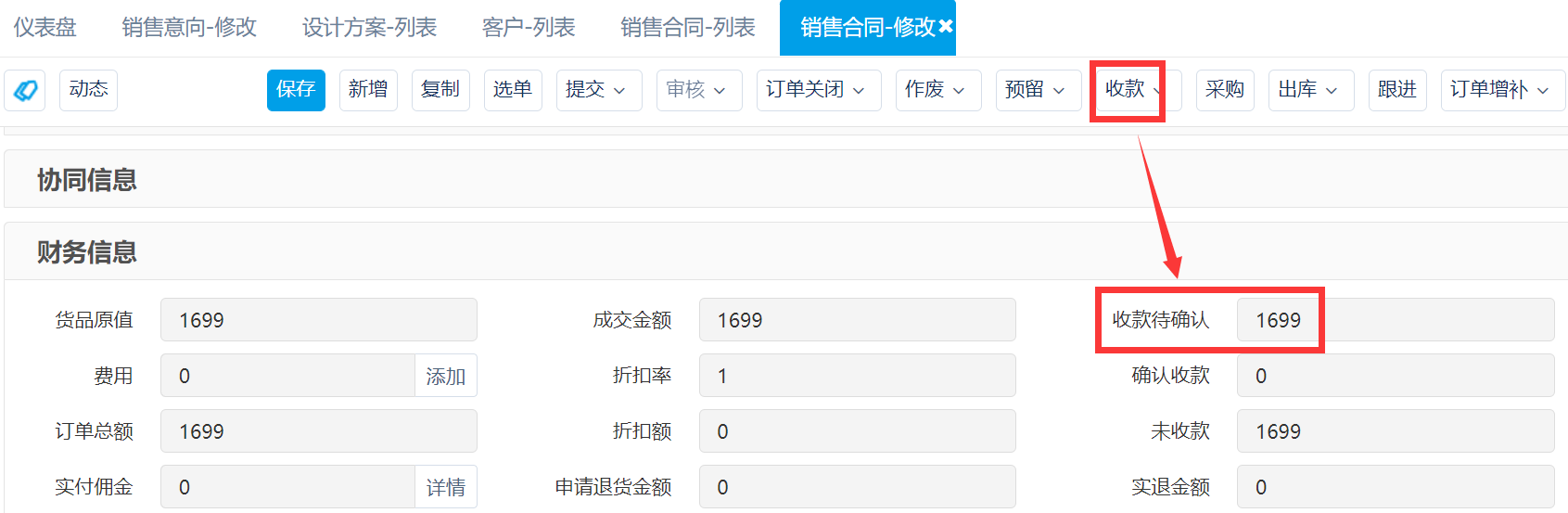
点击“收支明细”按钮,打开收支记录列表,勾选收款明细行,点击确认,金额反写确认收款。

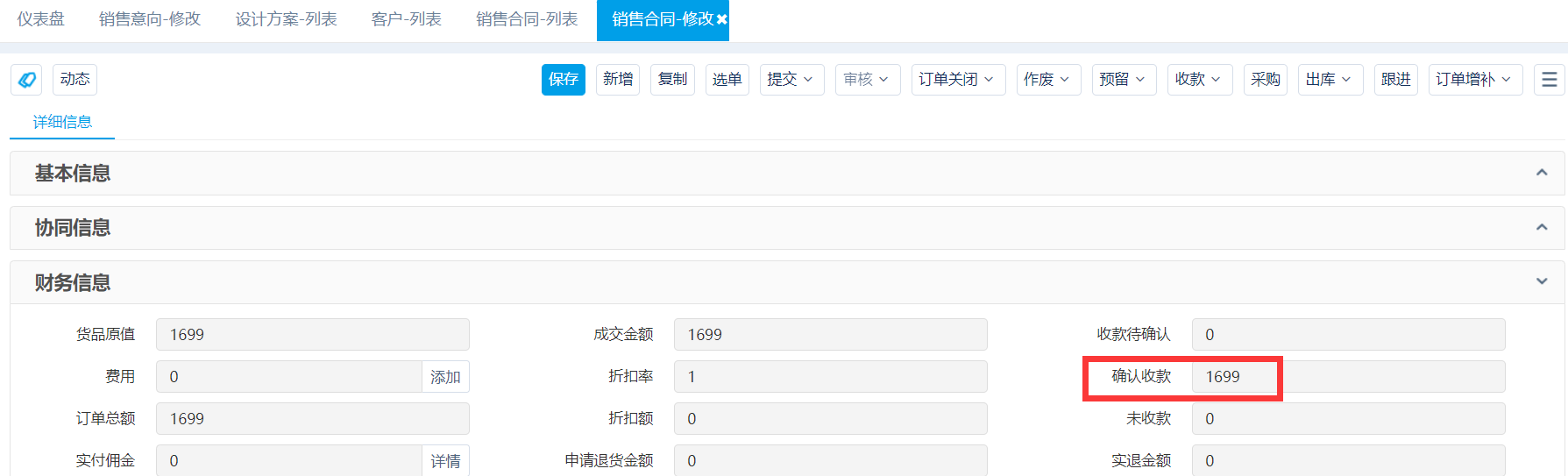
* 退款:
点击“退款”按钮,打开退款页面,填写结算金额,点击立即结算,金额反写已收款。注意:订单需审核才能退款。

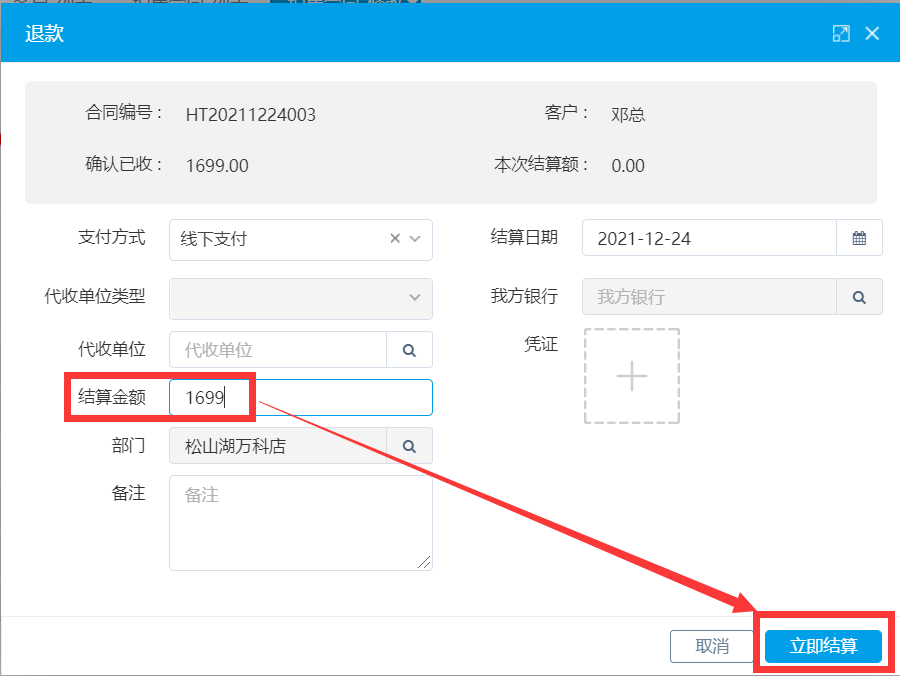
点击“收支明细”按钮,打开收支记录列表,勾选退款明细行,点击确认,确认收款字段会自动减去退款的金额,反写到实退金额和未收款。
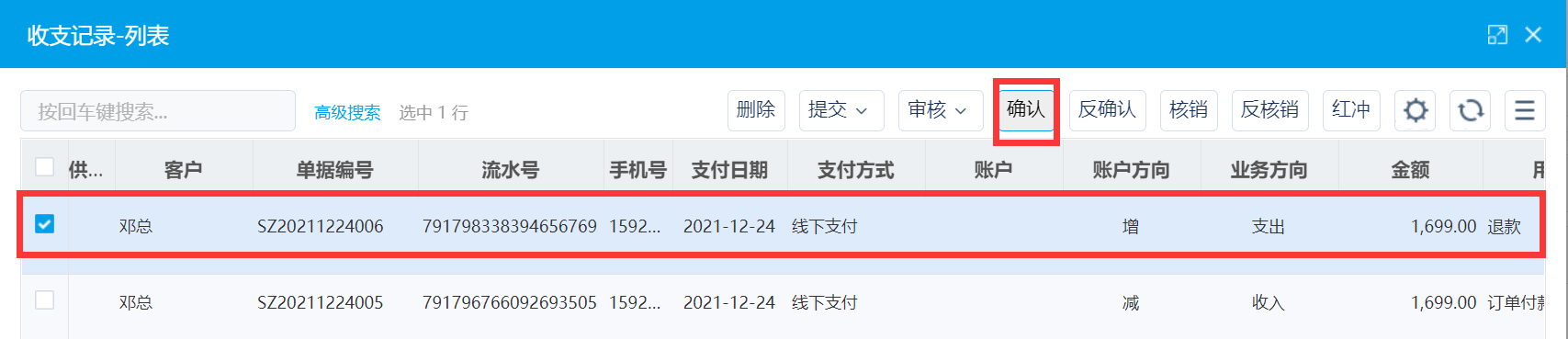
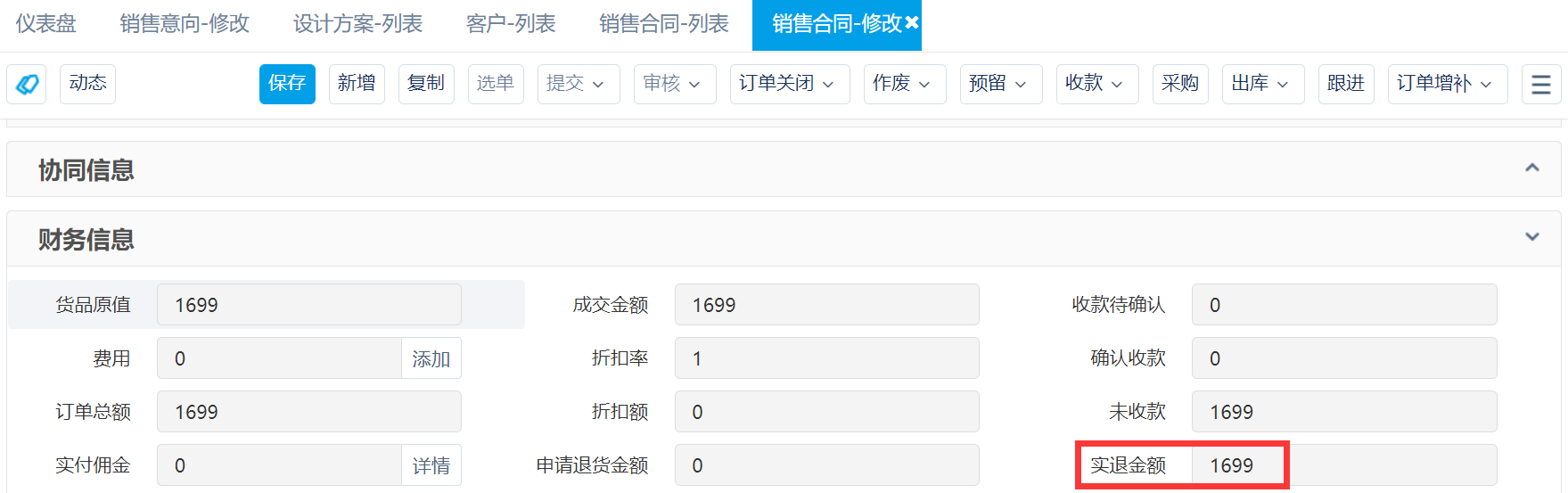
* [ ] ### 销售合同启用申购
* **业务说明**
合同单先下推采购申请单,再由采购申请单下推采购订单。
* **业务操作条件**
销售合同数据状态=已审核
勾选“启用申购”
* **相关操作**
销售合同勾选“启用申购”复选框,审核后点击采购按钮,下推采购申请单成功。

不勾选“启用申购”,点击采购按钮,直接下推采购订单。
>[danger] 采购订单保存后,采购数量会反写回销售合同的基本单位已采购数量。
* [ ] ### 销售合同启用通知
* **业务说明**
启用后合同单先下推通知类库存单据。
* **业务操作条件**
销售合同数据状态=已审核
勾选“启用通知”
* **相关操作**
销售合同勾选“启用通知”复选框,审核后点击出库按钮,打开的是销售出库通知单新增页面。

销售合同勾选“启用通知”复选框,审核后点击退货按钮,下推的是销售退货通知单新增页面。
* [ ] ### 销售合同启用严格跟单
* **业务说明**
勾选了严格跟单的分录,保存时自动生成物流跟踪号,这样此商品只销售与此客户,多用于定制商品。
* **业务操作条件**
勾选“严格跟单”
* **相关操作**
勾选了严格跟单的分录,保存时自动生成物流跟踪号。
表头的严格跟单勾选时,自动全选表体行的严格跟单,保存后全部明细行生成物流跟踪号。
>[info] 物流跟踪号:是针对客户发起的订货进行全流程跟踪,避免出现串货,发错货的情况
。
- 概述
- 开放端口
- 如何登入
- 角色菜单分类
- 店长
- 导购员
- 设计师
- 财务人员
- 采购员
- 仓管员
- 客服人员
- 系统功能介绍
- 销售管理
- CRM
- 销售线索
- 销售机会
- 客户
- 量尺设计
- 量尺记录
- 设计方案
- 订单处理
- 销售意向
- 销售合同
- 销售合同变更单
- 预约单
- 成本核算
- 经营分析
- 销售合同收发明细表
- 经营目标
- 销售分析
- 销售合同毛利分析表
- 店面绩效分析表
- 销售合同执行情况
- 销售基础档案
- 楼盘
- 合作渠道
- 案例库
- 套件组合
- 商品标签
- 销售价目
- 销售调价单
- 采购管理
- 订单处理.
- 采购申请单
- 采购申请变更单
- 采购订单
- 采购订单变更单
- 报表分析
- 采购订单收发明细表
- 采购订单执行情况
- 基础档案.
- 供应商
- 采购价目
- 采购调价单
- 库存管理
- 发货排程
- 发货排单平台
- 排单申请单
- 排单计划单
- 采购业务
- 采购收货通知单
- 采购入库单
- 采购退货通知单
- 采购退货单
- 销售业务
- 销售发货通知单
- 销售出库单
- 销售退货通知单
- 销售退货单
- 其它库存业务
- 预留单
- 库存调拨通知单
- 库存调拨单
- 其它入库通知单
- 其它入库单
- 其它出库通知单
- 其它出库单
- 盘点方案
- 盘点单
- 报表分析
- 即时库存
- 库存综合查询
- 商品收发汇总表
- 商品收发明细表
- 期末及初始化
- 关账/反关账
- 初始库存单
- 初始化控制
- 基础档案..
- 仓库
- 库存状态
- 财务管理
- 费用
- 费用应付单
- 费用项目
- 收入
- 收款单
- 收款退款单
- 销售收支明细
- 支出
- 付款单
- 付款退款单
- 采购收支明细
- 客户资金
- 销售资金总览
- 销售资金明细
- 账户转账
- 供应商资金
- 采购资金总览
- 采购资金明细
- 财务基础档案
- 银行账号
- 银行
- 代收单位
- 收支记录
- 售后管理
- 回访
- 回访单
- 售后处理
- 售后反馈单
- 售后处理单
- 售后处理指令
- 基础管理
- 企业互联
- 企业协同
- 商品相关
- 商品
- 存货类别
- 辅助属性
- 商品图库
- 商品初始化
- 产品类别
- 品牌
- 系列
- 单位
- 办公
- 企业公告
- 任务
- 日程
- 知识库
- 审批流程
- 流程消息
- 业务审批
- 流程实例
- 流程代理
- 系统设置
- 微信对接
- 微信菜单分组
- 微信菜单
- 微会员
- 短信配置
- 短信网关配置
- 短信模版
- 基础设置
- 相关信息配置
- 操作服务配置
- 数据字典
- 编码规则
- 主控菜单
- 移动菜单
- 单据类型
- 业务进度
- 辅助资料
- 业务预警方案
- 打印纸张
- 数据组件
- 数据组件类型
- 任务调度
- 计划任务
- 计划任务日志
- 企业设置
- 用户业务对象权限报表
- 用户
- 角色
- 员工
- 岗位
- 部门
- 角色授权
- 数据隔离方案
- 模块参数
- 销售管理参数
- 采购管理参数
- 库存管理参数
- 财务管理参数
- 消息
- 消息日志
- 服务管理
- 服务申情单
- 服务单
- 服务变更单
- 服务反馈
- 团队
- 师傅
- 服务项目
- 车辆
- 车辆类型
- 营销管理
- 优惠券
- 促销活动
- 商品促销
- 订单促销
- 累计消费促销
- 商户版小程序
- 登录
- 首页
- 新闻动态
- 扫一扫
- 录商机
- 录合同
- 店铺分享
- 待处理任务
- 今日数据
- 本月数据
- 业绩目标
- 工作台
- 销售管理
- 我的商机
- 报备商机
- 意向跟进
- 方案设计
- 合同签订
- 商机公海
- 已关闭
- 我的客户
- 商品图库
- 库存汇总查询
- 库存明细查询
- 经典案例
- 小区楼盘
- 购物车
- 营销活动
- 我的名片
- 客户图库
- 订单管理
- 意向单
- 合同单
- 新增合同
- 收款单
- 服务管理
- 服务单
- 全部
- 待确认
- 待预约
- 服务中
- 已完工
- 已结算
- 企业管理
- 审批
- 员工管理
- 渠道伙伴
- 我的
- 会员端小程序
- 邀请注册
- 首页
- 我的
- 会员信息
- 订单列表
- 我的优惠劵
- 集成设置
- 外部集成
- 外部应用
- 对象映射
- 业务对象映射
- 资料值映射
- 执行情况
- 数据同步结果
- 集成参数
- 数据同步设置
- 常见咨询问题解答
- Q1.如何建立企业信息
- Q2.如何新增员工信息(包含登录账号的创建)
- Q3.共享客户怎么设置
- Q4.如何协同采购?
- Q5.如何设置用户权限
- Q6.如何在列表调整需要显示的字段内容?
- Q7.如何查看采购订单是否发送成功?
- Q8.如何查询总部单据单号?
- Q9.怎么查看单据目前的生产信息?
- Q10.作废后的单据如何查看?
- Q11.采购订单看不到【客户】模块信息怎么办?
- Q12.怎么设置采购订单的默认供应商?
- Q13.企业间如何建立协同?
- Q14.打印功能中金额大写如何设置?
- Q15.协同企业如何设置云链?
- Q16.提示用户不是当前审批流程的参与人
- Q.17为什么打印显示的客户信息与单据中查询的客户信息不一致
- 常用功能操作规范
- 列表工具栏的按钮功能
- 模版导入以及设置
- 单据联查功能
- 辅助资料功能的使用
- 打印以及模版设置
- 业务单据的选单功能
- 重新启用审批流程
- 分享布局
- 版本更新日志
- V.8.6.0
